ラップトップを一晩接続したままにしても大丈夫ですか?
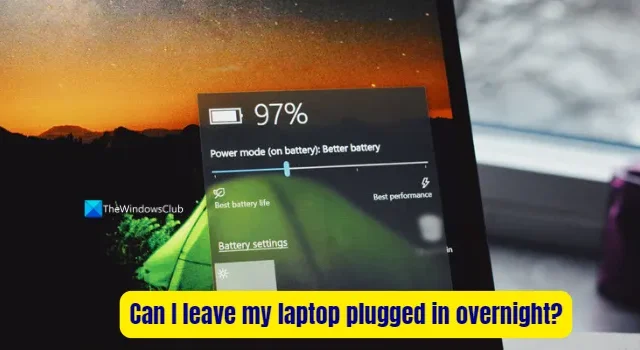
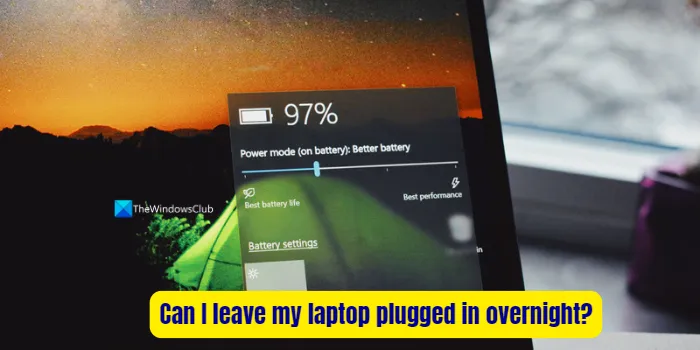
ラップトップを一晩接続したままにしても大丈夫ですか?
ラップトップを一晩接続したままにしてもよいかどうか疑問に思っている場合は、まず次のことを理解し、それがどのように機能するかを理解する必要があります。
- ノートパソコンのバッテリーの種類
- ラップトップに搭載されているバッテリーを確認するにはどうすればよいですか?
- ラップトップを一晩接続しても大丈夫ですか?
- ノートパソコンのバッテリーが損傷する可能性がある理由
詳細を見て、さらに詳しく見てみましょう。
1] ノートパソコンのバッテリーの種類
最近のラップトップでは 2 種類のバッテリーが使用されています。それらは、リチウムイオン (Li-ion) バッテリーとリチウムポリマー (Li-Po) バッテリーです。これら 2 種類のバッテリーは、現在私たちが使用しているすべてのラップトップにほとんど搭載されています。2 つのバッテリーのうち、リチウム イオン バッテリーは、ラップトップやその他のポータブル デバイスで使用される最も一般的なタイプのバッテリーです。
リチウムイオン電池はエネルギー密度が高いため、小さなサイズに大量のエネルギーを非常に簡単に蓄えることができます。これが最大の利点であり、メーカーはサイズを大きくすることなく、より多くのバッテリー容量をユーザーに提供できます。リチウムイオン電池のその他の主な利点は、寿命が長いこと、軽量設計であること、およびメモリー効果がないことです。つまり、バッテリーの電力が不完全放電しても、バッテリーの容量は減少しません。
一方、リチウムポリマー電池は、リチウムイオン電池の別のバリエーションです。従来のリチウムイオン電池には通常、液体またはゲルの電解質が含まれています。リチウムポリマーの場合、液体またはゲル電解質の代わりに固体ポリマー電解質が使用されます。リチウムポリマー電池は、リチウムイオン電池に比べて薄く、柔軟性に優れています。ほとんどの超薄型ラップトップに搭載されています。
どちらの種類のノートパソコンのバッテリーでも、いくつかの明確なヒントに従って、バッテリーを最大限に活用することができます。以下のヒントに従って、ラップトップのリチウムイオンおよびリチウムポリマーバッテリーの充電と全体的な寿命を最適化できます。
- 深放電を避ける: バッテリーが完全に空になるまで待ってから電源コードを接続してバッテリーを充電しないでください。バッテリーの寿命を延ばすためには、浅い放電と頻繁な再充電を目指す必要があります。
- 極端な温度を避ける: 極端な温度の場合は、バッテリーを充電するのではなく、バッテリーを冷却する方法を見つける必要があります。極端な温度と充電は悪い組み合わせであり、バッテリーの寿命だけでなく物理的な状態にも悪影響を与える可能性があります。
2] ラップトップに搭載されているバッテリーを確認するにはどうすればよいですか?
ラップトップにどのバッテリーが搭載されているかを知るにはさまざまな方法があります。そのうちのいくつかは次のとおりです。
- 印刷された情報:ラップトップに付属のバッテリーには、バッテリーに関する情報が印刷されたラベルが貼られています。ラベルには、バッテリーの種類、モデル番号、部品番号、電圧、充電電流などの情報が記載されています。ラップトップからバッテリーを取り外すだけで、ラップトップに搭載されているバッテリーの種類を知ることができます。ノートパソコンに損傷を与えないように、取り外す必要があることに注意してください。
- サードパーティ ソフトウェアの使用:ラップトップのバッテリーが物理的に取り外しできない場合、またはバッテリーを取り外す危険を冒したくない場合は、バッテリーの状態チェック用に設計されたサードパーティ ソフトウェアを使用できます。このソフトウェアには、バッテリーの種類の情報も表示されます。等
- システム仕様:各ラップトップには仕様ページがあり、インターネットで入手できます。ほとんどの OEM は、顧客の便宜のためにリストにバッテリーの種類を含めているため、モデルに基づいてラップトップの仕様を検索し、バッテリーの種類を知ることができます。
3] ラップトップを一晩接続しても大丈夫ですか?
ノートパソコンを一晩中接続し続けるのはよくありません。Microsoft によると、リチウムイオン電池の性能と状態は時間の経過とともに低下します。バッテリーが新品時と同様に機能しない可能性があります。そのため、バッテリーを常に 100% に充電したり、充電のために一晩接続したりすると、バッテリーのパフォーマンスが通常の速度よりも早く低下します。
バッテリー劣化の問題に取り組むために、一部の OEM メーカーはWindows 11 にスマート充電を搭載しています。デバイスにスマート充電機能が搭載されているかどうかは、ラップトップの仕様で確認できます。スマート充電は、利用可能なデバイスではデフォルトで有効になっています。有効にすると、タスクバーのバッテリー インジケーターおよび電源とバッテリーの設定にハートのアイコンが表示されます。バッテリーアイコンの上にマウスを置くと、「完全にスマートに充電されました」という表示が表示されます。
スマート充電は、充電を 80% 以下に制限することでバッテリーの劣化をより早く防ぐことができ、バッテリー全体にとってより良いことになります。バッテリーは、プラグに接続されているにもかかわらず、制限に達すると充電を停止します。スマート充電を使用すると、デバイスが 100% まで充電されることがないため、バッテリーをより長期間健全に保つことができます。
4] ノートパソコンのバッテリーが損傷する理由
最近のラップトップはすべて、100% に達すると充電を停止する機能を備えているため、一晩接続してもラップトップのバッテリーが損傷することはありません。ラップトップを一日中接続したままにしても、100% を超えて充電されないため、違いはありません。
代わりに、他の要因によってラップトップのバッテリーが損傷し、寿命になる前にバッテリーが切れてしまいます。高温、物理的損傷、深放電、ソフトウェア設定での充電と電源管理の不注意、バッテリーの使用年数、製造上の欠陥などが挙げられます。
ノートパソコンをフル充電した状態で電源に接続したままにしておくのはよくありませんか?
最近のラップトップには、バッテリーが完全に充電されている場合に充電を行わない機能が装備されています。古いラップトップと比べてバッテリー技術が変化しているため、ラップトップを 1 日 24 時間電源に接続していても、何の違いもありません。どんなに安全に見えても、過剰な電力サージやその他の理由によるラップトップとバッテリーへの望ましくない損傷を避けるために、バッテリーが完全に充電されていることがわかったらプラグを抜くことをお勧めします。
ノートパソコンのバッテリーを健康に保つにはどうすればよいですか?
いくつかのヒントに従えば、ラップトップのバッテリーを健康に保つのは簡単です。ラップトップを極度の熱にさらしたり、極度に高温で充電したりしないようにしてください。ラップトップのバッテリーが完全に放電するまで待ってから充電しないでください。電源がサージなどの可能性がなく、適切に設定されていることを確認してください。


コメントを残す